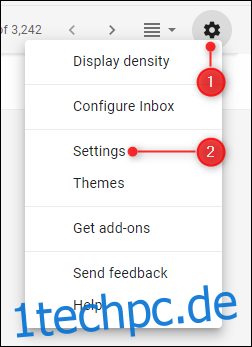Gmail verfügt über ein verstecktes Vorschaufenster, das Ihnen eine Doppelansicht Ihrer E-Mails bietet – genau wie in Outlook und anderen Desktop-E-Mail-Clients. So aktivieren Sie es im Web und wählen eine horizontale oder vertikale Aufteilung.
Rufen Sie zunächst Ihren Gmail-Posteingang auf. Klicken Sie auf das Zahnrad für Einstellungen und dann auf „Einstellungen“.
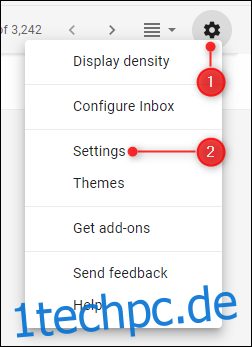
Wählen Sie die Registerkarte „Erweitert“.
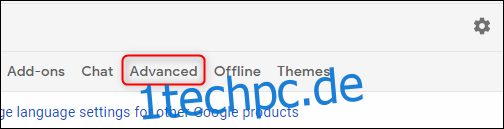
Die Option Vorschaufenster befindet sich im unteren Bereich. Wählen Sie „Aktivieren“ und klicken Sie dann auf „Änderungen speichern“.
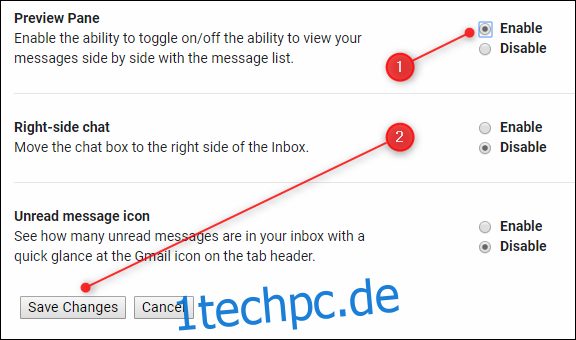
Sie gelangen zurück zum Posteingang, wo neben dem Zahnrad für die Einstellungen eine neue Schaltfläche zum Umschalten des geteilten Fenstermodus angezeigt wird.
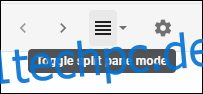
Dies ist ein Bissen, daher werden wir es als die Schaltfläche „Vorschau umschalten“ bezeichnen.
Wenn Sie auf den Pfeil neben der Schaltfläche Vorschau umschalten klicken, können Sie auswählen, ob der Vorschaubereich vertikal oder horizontal geteilt wird.
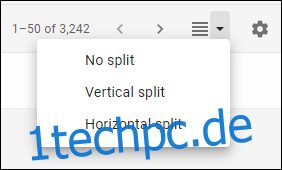
Der Modus „Vertikale Aufteilung“ bedeutet, dass sich das Vorschaufenster auf der rechten Seite des Bildschirms öffnet, mit Ihren E-Mails auf der linken Seite.
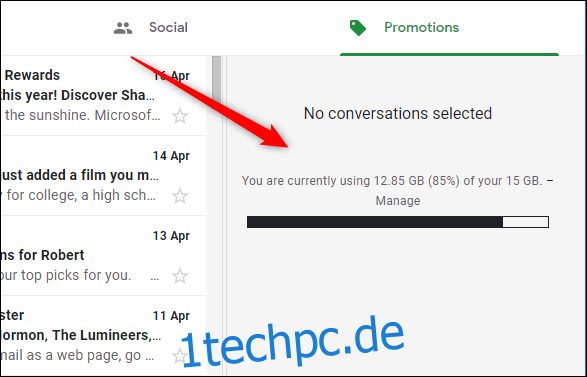
Dies ist nützlicher, wenn Sie einen Breitbildmonitor haben. Der Modus „horizontale Aufteilung“ bedeutet, dass sich das Vorschaufenster unten in Ihrem Posteingang öffnet, mit den E-Mails oben.
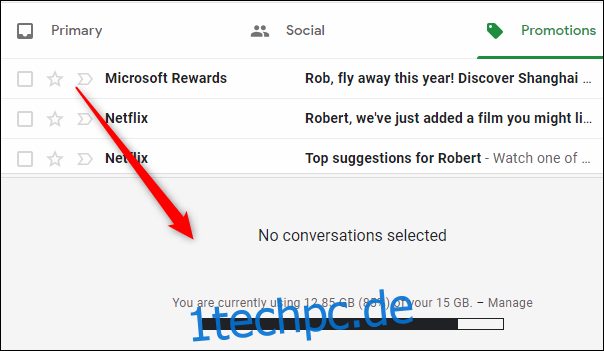
Dies ist nützlicher, wenn Sie einen quadratischen Monitor haben oder einen um 90° gedrehten Breitbildmonitor verwenden. Wie auch immer Sie das Vorschaufenster bevorzugen, Sie können den Rand nach links oder rechts oder nach oben und unten verschieben, um die gewünschte Größe einzustellen. Wenn Sie zwischen vertikal und horizontal wechseln, wird die Auswahl aller derzeit im Vorschaufenster angezeigten E-Mails aufgehoben, sodass Sie die E-Mail erneut auswählen müssen, um sie in der Vorschau anzuzeigen.
Nachdem Sie Ihren bevorzugten Teilungsmodus (vertikal oder horizontal) ausgewählt haben, können Sie auf die Schaltfläche Vorschau umschalten klicken, um zwischen dem Ein- und Ausblenden des Vorschaubereichs zu wechseln, indem Sie im Menü „Vorschau umschalten“ auf „Keine Teilung“ klicken. Dadurch wird die Schaltfläche Vorschau umschalten nicht entfernt; es wechselt einfach zwischen dem Anzeigen und Ausblenden des Vorschaufensters. Wenn Sie die Option Vorschau umschalten vollständig entfernen möchten, müssen Sie zu Einstellungen > Erweitert zurückkehren und dort den Vorschaubereich deaktivieren.
Wenn Sie das Vorschaufenster aktiviert haben, wird eine zusätzliche Option verfügbar. Gehen Sie zum Einstellungszahnrad, klicken Sie auf „Einstellungen“, und auf der sich öffnenden Registerkarte „Allgemein“ wird etwa 2/3 des Weges nach unten eine neue Vorschaufensteroption angezeigt.
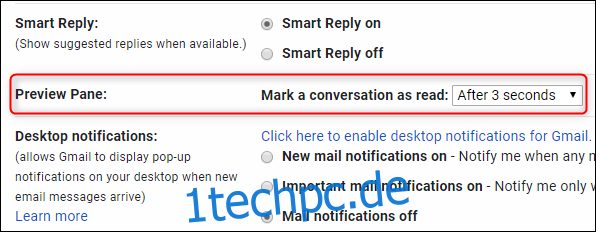
Mit dieser Option können Sie auswählen, wann eine E-Mail als gelesen markiert wird, wenn Sie sie im Vorschaubereich anzeigen. Die Optionen sind:
Sofort
Nach 1 Sekunde
Nach 3 Sekunden (dies ist die Standardeinstellung)
Nach 20 Sekunden
Niemals
Wählen Sie die gewünschte Option, scrollen Sie zum Ende der Seite und klicken Sie auf „Änderungen speichern“, um zum Posteingang zurückzukehren. Diese Einstellung wirkt sich nur aus, wenn Sie das Vorschaufenster aktiviert haben und entweder Vertikal oder Horizontal teilen gewählt haben. Wenn Sie die Funktion des Vorschaufensters deaktivieren, verschwindet diese Option.
Jetzt können Sie Ihre E-Mails in der Vorschau anzeigen, als ob Sie einen Desktop-E-Mail-Client verwenden würden. Leider ist diese Option in der mobilen Gmail-App noch nicht verfügbar – was für Tablets nützlich wäre –, aber Sie können Gmail über einen Browser auf Ihrem mobilen Gerät anzeigen, wenn dieser Vorschaubereich für Sie ein Wendepunkt ist.